Page 65 of 161

Ingresso AUX65cambi improvvisi di direzione o inci‐
dente, gli oggetti scagliati
nell'abitacolo potrebbero ferire gli
occupanti del veicolo.
R15 BT USB, R16 BT USB,
CD16 BT USB, CD18 BT USB -
Utilizzo ingresso AUX
Premere MEDIA o AUDIO/SOURCE
per modificare la fonte audio in mo‐
dalità AUX, quindi accendere il dispo‐ sitivo ausiliario. AUX appare sullo
schermo del display.
Impostazioni AUX
Premere SETUP per accedere al
menu impostazioni.
Selezionare AUX IN e ruotare OK fino
a quando l'impostazione desiderata
sia selezionata da:
● HI (300 mV)
● MID (600 mV)
● LO (1200 mV)CD35 BT USB - Utilizzo
dell'ingresso AUX
Premere MEDIA per attivare la mo‐
dalità AUX, quindi accendere il dispo‐ sitivo ausiliario. Jack appare sullo
schermo del display.
NAVI 50 - Utilizzo ingresso AUX
Per accedere al menu media in qual‐
siasi momento premere 7 seguito da
t /ü MEDIA sullo schermo del dis‐
play.
Per cambiare tra le sorgenti ausiliarie,
premere S nell'angolo in alto a sini‐
stra. Sono disponibili le seguenti op‐
zioni:
● USB : Vedere (NAVI 50) "Porta
USB" 3 67.
● iPod : Vedere (NAVI 50) "Porta
USB" 3 67.
● BT: Vedere (NAVI 50) "Musica
Bluetooth" 3 71.
● Aha : Applicazione AhaⓇ per
smartphone (disponibile in base alla versione).
Fare riferimento a "Utilizzo", Fun‐
zioni supplementari (NAVI 50)nella sezione "Introduzione"
3 25.
● AUX : Selezionare per cambiare
la fonte audio in modalità AUX,
quindi attivare il dispositivo ausi‐
liario.
NAVI 80 - Utilizzo ingresso AUX
Cambiare la fonte audio in modalità
AUX per riprodurre il contenuto di un
dispositivo ausiliario collegato.
Per accedere al menu Media dalla
Home page, premere MENU poi
Multimedia , seguito da Media sullo
schermo del display.
Premere < per aprire un menu di
scelta rapida. Sono disponibili le se‐ guenti opzioni:
● Porta ausiliaria : Cambiare la
fonte audio in modalità AUX, quindi attivare il dispositivo ausi‐liario.
● USB : Vedere (NAVI 80) "Porta
USB" 3 67
● Connessione Bluetooth : Vedere
(NAVI 80) "Musica Bluetooth"
3 71.
Page 66 of 161
66Ingresso AUX●Scheda SD
● Lettore CD
Page 67 of 161

Porta USB67Porta USBInformazioni generali...................67
Riproduzione dei file audio
memorizzati ................................. 68Informazioni generali
Nell'unità Infotainment (o nella con‐
solle centrale) si trova una porta USB per il collegamento di sorgenti audio
esterne.
Avviso
La presa deve sempre essere man‐
tenuta pulita e asciutta.
È possibile collegare alla porta USB
un lettore MP3, un dispositivo USB o
un iPod.
Questi dispositivi sono gestiti dai co‐
mandi e dai menu del sistema Info‐
tainment.
AvvertenzeLettore MP3 e dispositivi USB ● I lettori MP3 e i dispositivi USB collegati devono essere conformialle specifiche USB Mass Sto‐
rage Class (USB MSC).
● Sono supportati solo i lettori MP3
e i dispositivi USB con una capa‐ cità di settore di 512 Bytes e una
dimensione del cluster uguale o
minore di 32 kBytes nel file sy‐
stem FAT32.
● Non sono supportati i drive del di‐
sco fisso (HDD).
● Le seguenti restrizioni si appli‐ cano ai dati memorizzati su let‐
tore MP3 o dispositivo USB:
Solo file MP3, WMA e (in base al sistema Infotainment) ACC pos‐
sono essere letti. I file WAV e tutti
gli altri file compressi non pos‐
sono essere riprodotti.
Profondità massima della strut‐
tura delle cartelle: 11 livelli.
Numero massimo di file che pos‐ sono essere salvati: 1000 file.
Page 68 of 161

68Porta USBNAVI 50: La capacità di archivia‐
zione minima raccomandata per
il dispositivo USB è 4 GB. La ca‐
pacità di archiviazione massima
raccomandata è 32 GB.
File WMA con Digital Rights Ma‐
nagement (DRM) provenienti da
negozi di musica online potreb‐
bero non essere riprodotti corret‐
tamente o affatto.
Estensioni applicabili della play‐ list: .m3u, .pls.
Le voci della playlist devono es‐ sere state create come percorsi
relativi.
Riproduzione dei file audio memorizzati
Una volta collegato, è possibile solo
usare i comandi e i menu del sistema Infotainment per far funzionare il di‐spositivo audio.R15 BT USB, R16 BT USB,
CD16 BT USB, CD18 BT USB -
Riprodurre musica dalla porta
USB
Lettore MP3 / iPod / chiavette USB
Il sistema rileva il dispositivo audio
quando un dispositivo USB è colle‐
gato e il brano in riproduzione viene
visualizzato automaticamente.
Quando viene collegato un nuovo di‐
spositivo audio, viene riprodotto au‐
tomaticamente il primo brano nella
prima cartella. Quando si ricollega il dispositivo, viene ripreso il brano ri‐
prodotto in precedenza.
A seconda del dispositivo audio con‐ nesso, selezionare una cartella (let‐
tore MP3, chiavetta USB) o una play‐ list (lettore digitale portatile).
In generale, il funzionamento delle sorgenti di dati collegate via USB è lo
stesso di un CD audio/MP3/WMA
3 61.
Selezione di un brano
Per selezionare direttamente i brani
(e cambiare cartelle), accedere prima
alla struttura del menu del dispositivoaudio premendo OK durante la ripro‐
duzione. Selezionare i brani e cam‐
biare le cartelle ruotando e premendo la manopola.
CD35 BT USB - Riprodurre
musica dalla porta USB
Lettore MP3 / iPod / chiavette USB
Il sistema rileva il dispositivo audio
quando un dispositivo USB è colle‐ gato e il primo brano nella prima car‐
tella è riprodotto automaticamente.
Quando si ricollega il dispositivo,
viene ripreso il brano riprodotto in pre‐ cedenza.
A seconda del dispositivo audio con‐ nesso, selezionare una cartella (let‐
tore MP3, chiavetta USB) o una play‐ list (lettore digitale portatile).
In generale, il funzionamento delle sorgenti di dati collegate via USB è lo
stesso di un CD audio/MP3/WMA
3 61.
Selezione di un brano
Per selezionare direttamente i brani
(e cambiare cartelle), accedere prima
alla struttura del menu del dispositivo
Page 69 of 161

Porta USB69audio premendo la manopola girevole
centrale durante la riproduzione (con l'iPod ruotare la manopola per acce‐dere al menu). Selezionare i brani e
cambiare le cartelle ruotando e pre‐
mendo la manopola.
NAVI 50 - Riprodurre musica dalla
porta USB
Lettore MP3 / dispositivi USB / iPod
Il sistema rileva il dispositivo audio
quando un dispositivo USB è colle‐
gato e il brano in riproduzione viene
visualizzato automaticamente. Viene
riconosciuto anche il tipo di disposi‐
tivo (lettore MP3/dispositivo USB o
iPod) e la modalità della sorgente au‐
dio rilevante (USB o iPod) è selezio‐
nata automaticamente.
Quando è attivo il menu t/ü MEDIA ,
sono disponibili i seguenti sottomenu:
● Principale /Lettore
● Elenco
● OpzioniPer cambiare le sorgenti audio, pre‐
mere S nell'angolo in alto a sinistra.
Sono disponibili le seguenti opzioni:
● USB : Selezionare per passare
alla modalità USB per la sorgente audio.
Avviso
Durante l'utilizzo, la batteria di un di‐ spositivo USB collegato è caricata o mantenuta carica.
● iPod : Selezionare per passare
alla modalità iPod per la sorgente
audio.
● BT: Vedere NAVI 50 "Musica
Bluetooth" - 3 71.
● Aha : Applicazione AhaⓇ per
smartphone (disponibile in base
alla versione).
Fare riferimento a "Utilizzo", Fun‐
zioni supplementari (NAVI 50)
nella sezione "Introduzione"
3 25.
● AUX : Vedere NAVI 50 - "Utilizzo
ingresso AUX" 3 64.Principale/Lettore
Premere per visualizzare il brano cor‐
rente. Nello schermo del display sono
disponibili le opzioni di seguito:
● l (premere per saltare al brano
precedente, mantenere premuto
per il riavvolgimento veloce)
● =/l (premere per mettere in
pausa/riprodurre)
● m (premere per saltare al brano
successivo, mantenere premuto
per l'avanzamento veloce)Elenco
Visualizza un elenco di brani nell'al‐ bum/cartella corrente. Premere unbrano particolare per riprodurlo diret‐
tamente.
Avviso
Per impostazione predefinita, gli al‐
bum sono elencati in ordine alfabe‐
tico.
Se è collegata una chiavetta USB,
tutte le cartelle saranno allo stesso
livello sulla struttura ad albero.
Per tornare al livello precedente sulla
struttura ad albero delle cartelle, pre‐
mere ò.
Page 70 of 161

70Porta USBOpzioni
Premere per visualizzare le opzioni
seguenti:
● Ripetere (Spegnimento/Brano/
Cartella/Tutti)
● Sequenza di riproduzione
casuale (Attivazione/disattiva‐
zione)
NAVI 80 - Riprodurre musica dalla porta USB
Lettore MP3/drive USB
Cambiare la fonte audio in modalità
USB per riprodurre i file di un dispo‐ sitivo USB collegato.
Per accedere al menu Media dalla Home page, premere MENU poi
Multimedia , seguito da Media sullo
schermo del display.
Premere < per aprire un menu di
scelta rapida. Sono disponibili le se‐
guenti opzioni:
● USB : Passare alla modalità USB
per la sorgente audio.
● Porta ausiliaria : Vedere NAVI 80
"Ingresso AUX" 3 64.● Connessione Bluetooth : Vedere
NAVI 80 "Musica Bluetooth"
3 71.
● Scheda SD
● Lettore CD : Vedere NAVI 80 "In‐
gresso AUX" 3 64.
Quando è selezionata la modalità
USB, il display include le seguenti op‐ zioni:
● t o v : Passa al brano prece‐
dente/successivo.
● =: Pausa brano.
● Barra di scorrimento per il tempo
trascorso: Scorre tra i brani.
● Nuova selezione : Scegliere un
altro brano dalla sorgente audio
collegata.
● Playlist corrente : Accedere all'e‐
lenco di riproduzione corrente.
● r: Torna alla schermata prece‐
dente.
● <: Aprire il menu di scelta rapida,
per cambiare la sorgente audio o accedere alle impostazioni del
brano (ad es. accensione/spe‐
gnimento sequenza di riprodu‐
zione casuale o ripetizione, mo‐stra i dettagli del brano corrente,
e accedere alle impostazioni del
suono).
Scollegamento da una porta USB La riproduzione viene arrestata im‐mediatamente quando il dispositivo
audio è estratto dalla porta USB.
Page 71 of 161

Musica Bluetooth71Musica BluetoothInformazioni generali...................71
Funzionamento ............................ 71Informazioni generali
Fonti audio ausiliarie abilitate al col‐
legamento Bluetooth (ad es. cellulari
per l'ascolto di musica, lettori MP3
con Bluetooth, ecc.) che supportano
il protocollo A2DP per l'ascolto di mu‐ sica con Bluetooth, possono essere
collegati senza filo al sistema Info‐
tainment.
Avvertenze ● Il sistema Infotainment si collega solo a dispositivi Bluetooth chesupportano il protocollo A2DP
(Advanced Audio Distribution
Profile). Con le versioni più da‐
tate si potrebbero verificare pro‐
blemi di collegamento.
● Il dispositivo Bluetooth deve sup‐
portare il protocollo AVRCP (Au‐
dio Video Remote Control Pro‐
file) versione 1.0 o superiore. Se
il dispositivo non supporta il pro‐tocollo AVRCP, mediante il si‐
stema Infotainment può essere
regolato solo il volume.
● Prima di collegare il dispositivo Bluetooth al sistema Infotain‐
ment familiarizzate con le sue
istruzioni sull'uso delle funzioni Bluetooth.
Funzionamento Prerequisiti
I prerequisiti seguenti devono essere
soddisfatti al fine di controllare un di‐
spositivo audio abilitato Bluetooth
mediante il sistema Infotainment:
● La funzione Bluetooth del si‐ stema Infotainment deve essere
attivata.
Consultare "Connessione Blue‐
tooth" nella sezione "Telefono"
3 139.
● La funzione Bluetooth della fonte
audio ausiliaria abilitata Blue‐
tooth deve essere attivata (vedi
istruzioni di funzionamento del di‐
spositivo audio).
Page 72 of 161

72Musica Bluetooth● In base alla fonte audio può es‐sere necessario impostare quel
dispositivo su "visibile" (vedi istruzioni di funzionamento del di‐
spositivo audio).
● La fonte audio deve essere ac‐ coppiata e collegata al sistema
Infotainment.
R15 BT USB, R16 BT USB,
CD16 BT USB, CD18 BT USB -
Riprodurre musica via Bluetooth
Connessione Bluetooth
Deve essere effettuato un collega‐
mento tra il dispositivo audio e il si‐
stema Infotainment via Bluetooth,
cioè il dispositivo deve essere abbi‐
nato al veicolo prima di usarlo.
Consultare "Connessione Bluetooth"
nella sezione "Telefono" 3 139.
● È possibile abbinare e salvare al massimo 5 dispositivi audio nel‐
l'elenco dispositivi, ma è possi‐
bile collegarne solo uno per volta.● Se il dispositivo ha funzioni sia di
lettore audio che di telefono, en‐
trambe le funzioni saranno abbi‐
nate. Abbinamento di un telefono cellulare 3 137.
● Le funzioni del telefono rimar‐ ranno attive quando il lettore au‐
dio è in uso e la riproduzione au‐
dio sarà sospesa quando il tele‐
fono è in uso.
Abbinare un dispositivo audio
supplementare al sistema
Infotainment
Per abbinare il dispositivo audio, pre‐ mere TEL e selezionare Accoppia
dispositivo ruotando e premendo OK.
Viene visualizzata la schermata
Pronto all'accoppiamento .
Poi, sul dispositivo audio, cercare gli
apparecchi bluetooth vicini al dispo‐
sitivo.
Selezionare My Radio (ossia il nome
del sistema) dall'elenco di dispositivi
audio, poi, se presente, digitare il co‐
dice di accoppiamento visualizzato
sullo schermo del sistema Infotain‐ ment con la tastiera del telefono cel‐
lulare.Avviso
Se il dispositivo audio non è dotato
di schermo, inserire il codice di ab‐
binamento preimpostato nel dispo‐
sitivo, poi nel sistema Infotainment.
Consultare le istruzioni di funziona‐
mento di questo codice di abbina‐
mento preimpostato del dispositivo
audio, di solito 0000. In base al di‐
spositivo, il codice di abbinamento
potrebbe dover essere inserito in or‐
dine inverso, cioè prima nel sistema
Infotainment.
Se l'accoppiamento non riesce, il si‐
stema ritorna al menu precedente e
viene visualizzato un messaggio cor‐
rispondente. Ripetere la procedura se necessario.
Quando l'accoppiamento è comple‐
tato, un messaggio di conferma se‐
guito dal nome del dispositivo audio
accoppiato appare sullo schermo del
display del sistema Infotainment.
Avviso
Quando è attivo un collegamento
Bluetooth, controllare il dispositivo
audio mediante il sistema Infotain‐ ment scaricherà più rapidamente la
batteria del dispositivo audio.
 1
1 2
2 3
3 4
4 5
5 6
6 7
7 8
8 9
9 10
10 11
11 12
12 13
13 14
14 15
15 16
16 17
17 18
18 19
19 20
20 21
21 22
22 23
23 24
24 25
25 26
26 27
27 28
28 29
29 30
30 31
31 32
32 33
33 34
34 35
35 36
36 37
37 38
38 39
39 40
40 41
41 42
42 43
43 44
44 45
45 46
46 47
47 48
48 49
49 50
50 51
51 52
52 53
53 54
54 55
55 56
56 57
57 58
58 59
59 60
60 61
61 62
62 63
63 64
64 65
65 66
66 67
67 68
68 69
69 70
70 71
71 72
72 73
73 74
74 75
75 76
76 77
77 78
78 79
79 80
80 81
81 82
82 83
83 84
84 85
85 86
86 87
87 88
88 89
89 90
90 91
91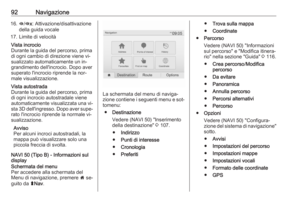 92
92 93
93 94
94 95
95 96
96 97
97 98
98 99
99 100
100 101
101 102
102 103
103 104
104 105
105 106
106 107
107 108
108 109
109 110
110 111
111 112
112 113
113 114
114 115
115 116
116 117
117 118
118 119
119 120
120 121
121 122
122 123
123 124
124 125
125 126
126 127
127 128
128 129
129 130
130 131
131 132
132 133
133 134
134 135
135 136
136 137
137 138
138 139
139 140
140 141
141 142
142 143
143 144
144 145
145 146
146 147
147 148
148 149
149 150
150 151
151 152
152 153
153 154
154 155
155 156
156 157
157 158
158 159
159 160
160






